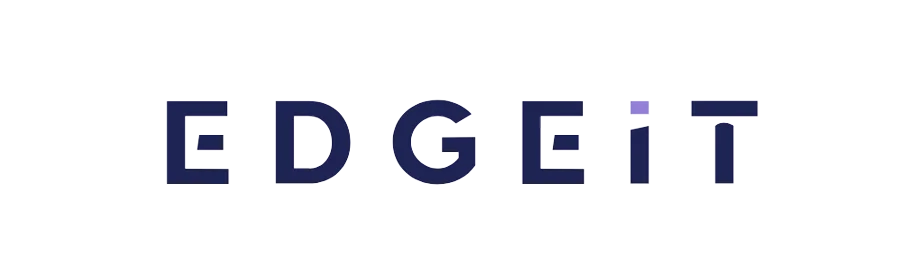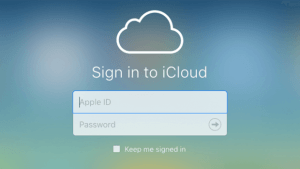فعال کردن Back Tap در ایفون چه کاربر جدید اپل باشید یا اینکه سالهاست از آیفون استفاده می کنید ممکن است با نحوه فعال کردن بک تپ Back Tap که برای انجام برخی عملکرد ها با ضربه زدن به پشت تلفن انجام می شود آشنا نباشید.
این قابلیت شباهتی به کوییک تپ اندروید در پیکسل 5 دارد که توسط گوگل با اندروید 12 معرفی شد. اما نسخه اپل همه کاره تر است. علاوه بر دو بار ضربه زدن که در اندروید وجود دارد اپل امکان سه بار ضربه زدن را هم فراهم کرده است که کارهایی مانند راه اندازی یک برنامه، روشن کردن فلش یا حتی اسکرول کردن به بالا یا پایین را انجام می دهد. این ویژگی در آیفون به نام بک تپ شناخته می شود. این ویژگی مفید میتواند نحوه استفاده از دستگاه را تغییر دهد.
راهنمای زیر را دنبال کنید تا با فعال کردن Back Tap در ایفون به دنیایی از امکانات جدید دست پیدا کنید.
1. وارد تنظیمات شوید.
2. در پایین به «Accessibility» بروید.
3. روی Touch «لمس» ضربه بزنید.
4. و در پایین روی «Back Tap» ضربه بزنید.
5. اکنون دو گزینه “Double Tap” و “Triple Tap” را خواهید دید. در اینجا، می توانید یکی از آن ها یا هر دو را انتخاب کنید.
6. اکنون لیستی از کار ها را می بینید. گزینه مورد نظر خود را انتخاب کنید، سپس برای تنظیم آن، روی < ضربه بزنید.
گزینه های زیادی مانند راهاندازی دوربین، کنترل سنتر و گرفتن اسکرین شات یا حتی کم و زیاد کردن صدا و بازگشت به صفحه اصلی در دسترس هستند.
فعال کردن Back Tap در ایفون مثلا برای خواندن مقالات طولانی تنظیم دوبار و سه بار ضربه برای اسکرول به بالا و پایین می تواند مفید باشد.توجه داشته باشید که اگر از کیس استفاده می کنید ممکن است بک تپ کار نکند. همچنین گوشی شما باید iOS 14 یا بالاتر را اجرا کند.
بهترین ویژگیهای “Back Tap”
فعال کردن Back Tap در ایفون موارد بسیاری وجود دارد که میتوانید به قابلیت “Back Tap” آیفون خود متصل کنید:
Spotlight
به طور معمول، فقط با کشیدن انگشت به پایین صفحه اصلی میتوانید “Spotlight”( قابلیت جستجوی آیفون) را فعال کنید. در عوض با تنظیم “Spotlight” به عنوان یکی از گزینههای عملکرد “Back Tap” میتوانید سریعتر جستجو را انجام دهید.
Smart Invert
در حالی که iOS 14 از حالت تاریک پشتیبانی میکند، اما هر برنامه یا وب سایتی از این قابلیت پشتیبانی نمیکنند. “Smart Invert” یک ویژگی قدیمی است که به شما کمک میکند رنگهای صفحه را به حالت تیره تغییر دهید. این ویژگی قدیمی برخلاف حالت تاریک، در همه جا کار میکند.
Screenshot
اگر شما به طور منظم از صفحه آیفون خود عکس میگیرید، در این صورت تنظیم آن به عنوان یک عملکرد “Back Tap”، گرفتن عکس فوری از صفحه را هر زمان که بخواهید بسیار سادهتر میکند.
Control Center
اگر از Face ID استفاده میکنید، دسترسی به” Control Center” هنگام استفاده از دستگاه با یک دست دشوار است. اتصال آن به “Back Tap” به شما امکان میدهد سریعتر آن را باز کنید.
Shake
اگر میخواهید عملی را خنثی کنید یا به قبل باز گردانید، باید آیفون خود را تکان دهید؛ با این حال ممکن است در بعضی مواقع عمل نکند. در عوض، “Shake” را به عنوان یک عملکرد در “Back Tap” تعریف کنید تا ببینید که انجام این کار بسیار سادهتر به نظر خواهد رسید.
Shortcuts
اگر برنامه “Shortcuts” را نصب کردهاید، می توانید صدها میانبر را بارگیری کنید یا میانبرهای سفارشی خود را بسازید؛ از آنجا که “Back Tap” از میانبرها پشتیبانی میکند، میتوانید میانبری را که بیشترین استفاده را از آن دارید، به ” Back Tap” متصل کنید.
علاوه بر گزینههای بالا موارد دیگری را نیز میتوانید به ویژگی” Back Tap” متصل کنید.